
Instagram ist eine Plattform, die soziale Netzwerkdienste anbietet. Viele Menschen, von unseren Freunden bis hin zu Prominenten, laden ihre Fotos oder Videos gerne auf diese Plattform hoch.
Beim Surfen auf Instagram können wir auf einige attraktive Videos stoßen, daher benötigen Sie möglicherweise einen zuverlässigen Rekorder, wenn Sie möchten Bildschirmaufzeichnung der Instagram-Story auf hohem Qualitätsniveau.
Heute stellen wir Ihnen verschiedene Möglichkeiten vor, mit denen Sie ganz einfach eine Instagram-Story auf einem Bildschirm auf jedem Gerät erfassen können.
Lesen wir weiter!
INHALT
- So zeichnen Sie eine Instagram-Story auf dem iPhone/iPad auf
- Kann ich eine Instagram-Story auf dem Bildschirm auf Android aufzeichnen?
- So erstellen Sie eine Instagram-Story-Aufnahme auf dem PC
- Zuverlässige Möglichkeit, eine Instagram-Story auf dem Mac auf dem Bildschirm aufzuzeichnen
- So zeichnen Sie eine Instagram-Story online auf dem Bildschirm auf
So zeichnen Sie eine Instagram-Story auf dem iPhone/iPad auf
Wenn Sie ein iPhone/iPad-Benutzer sind, können Sie eine Instagram-Story mit einem nativen Rekorder auf dem Bildschirm aufzeichnen, und das ist einfacher als mit einem Laptop. Der eingebaute Bildschirmrekorder ist sehr einfach und praktisch benutzen. Und Sie können gleichzeitig mit dem Bildschirm und dem Ton aufnehmen, sodass Sie eine lebendigere Instagram-Geschichte genießen können. Wenn Sie nur eine IG-Story auf dem Bildschirm aufzeichnen müssen und keine weiteren professionellen Anforderungen haben, muss das native Aufnahmetool im Vergleich zu anderen Geräten am bequemsten sein.
Hier erfahren Sie, wie Sie mit einem integrierten Rekorder eine Instagram-Story unbemerkt auf dem iPhone/iPad aufzeichnen können.
- Sie sollten in der Systemsteuerung nach unten wischen, um auf „Quick Settings”-Menü, bevor Sie eine Instagram-Bildschirmaufzeichnung erhalten.
- Schlagen Sie die “Screen Recorder”-Taste, das ist das rote Symbol, wie im Bild gezeigt, um mit der Aufnahme von Instagram zu beginnen.
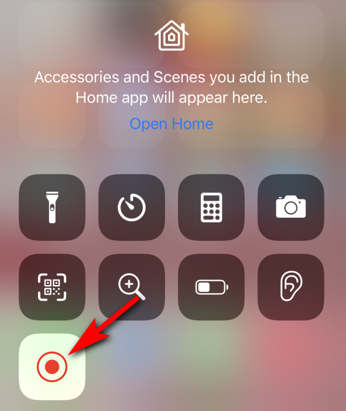
(Wenn Sie es nicht finden können, können Sie zu „Einstellungen ">"Control Center">"Bildschirmaufzeichnung“ und tippen Sie auf „+”-Zeichen, um es hinzuzufügen. Dann finden Sie „Screen Recorder” in der Systemsteuerung.)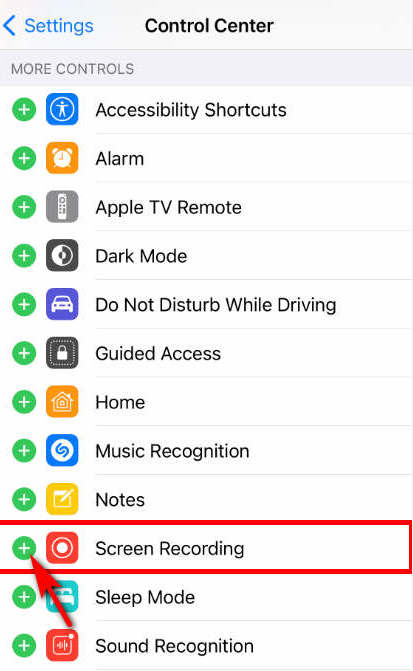
- Wenn Sie die Bildschirmaufzeichnung Ihrer Instagram-Story beenden möchten, ziehen Sie erneut nach unten, um das Bedienfeld aufzurufen, und drücken Sie dann die Taste „Screen Recorder”-Taste erneut. Ihr aufgenommenes Video finden Sie auf Ihrem iPhone/iPad-Album, nachdem Sie auf „Stoppen"-Taste.
Kann ich eine Instagram-Story auf dem Bildschirm auf Android aufzeichnen?
Benutzer von Android-Geräten können Instagram-Storys auch mit einem integrierten Bildschirmrekorder aufzeichnen, was ebenfalls praktischer ist, als Sie denken. Da es sich um ein gratis Da das zugrunde liegende Gerät mit dem System geliefert wird, müssen Sie sich keine Sorgen über Speicherbelegung oder Virenbedrohungen machen. Wenn Sie es vorziehen, eine Instagram-Story auf dem Bildschirm aufzuzeichnen, ohne Apps von Drittanbietern herunterzuladen, probieren Sie es einfach aus.
Hier ist eine Schritt-für-Schritt-Anleitung, die Ihnen dabei hilft, mühelos IG-Geschichten auf dem Bildschirm aufzuzeichnen.
- Wischen Sie nach unten „Systemsteuerung” um auf Ihr „ zuzugreifenQuick Settings”-Menü, wenn Sie eine Instagram-Story auf dem Bildschirm aufzeichnen möchten. Dann sehen Sie das „Screen Recorder" Taste; tippe darauf.
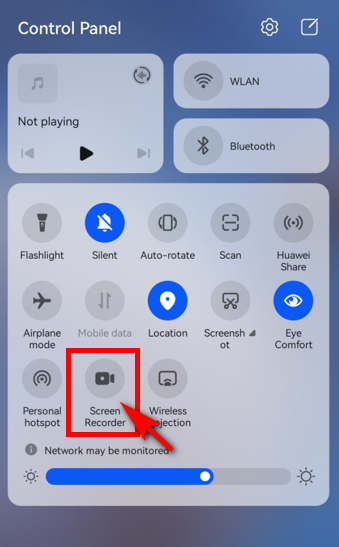
- Wenn Sie die Aufnahme beenden möchten, drücken Sie zum Stoppen auf das rote Aufnahmesymbol. Anschließend finden Sie Ihre gespeicherten Instagram-Geschichten in der Galerie-App auf Ihrem Telefon.
So erstellen Sie eine Instagram-Story-Aufnahme auf dem PC
Wenn Sie schnell ein Instagram-Video auf Ihrem Computer aufzeichnen möchten, DiReec-Bildschirmrekorder muss die beste Wahl sein. DiReec Screen Recorder ist ein Einsteigerfreundlich und leicht Bildschirmaufzeichnungssoftware. Sie können jede Story auf Instagram entsprechend Ihren Anforderungen auswählen. Insbesondere unterstützt es verschiedene Exportformate, darunter MP4, MOV, FLV und AVI, wodurch das Teilen und Speichern der Videos, die Sie auf Instagram treffen, einfacher wird. Auch die übersichtliche Benutzeroberfläche ist ein nicht zu übersehendes Highlight, das Ihnen ein Höchstmaß an Komfort bietet praktisch Instagram-Bildschirmaufzeichnung.
Nutzen Sie diesen wunderbaren Bildschirmrekorder für die Bildschirmaufzeichnung Ihrer Instagram-Story. Laden Sie es einfach herunter und befolgen Sie diese Schritte, um zu erfahren, wie Sie eine Instagram-Story auf Ihrem PC aufzeichnen können!
Screen Recorder
Nehmen Sie HD-Video und -Audio sofort auf
- für Windows 10
- für Mac OS X 14+
- für Android
- Installieren Sie den DiReec Screen Recorder und führen Sie ihn aus. Sie können einige einfache Einstellungen wie das Format und die Qualität des exportierten Videos entsprechend Ihren Anforderungen vornehmen.
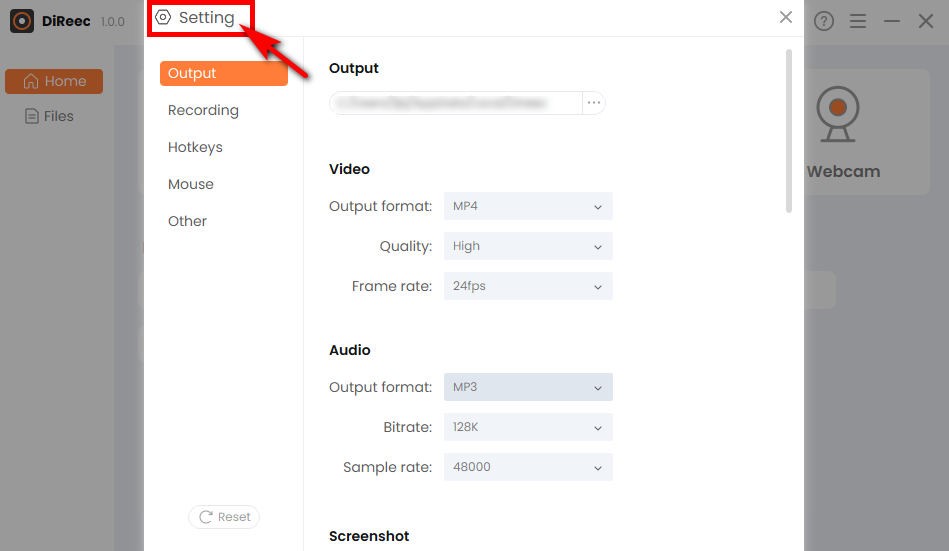
- Öffnen Sie Instagram und wählen Sie eine Geschichte aus, die Sie aufzeichnen möchten.
- Schlagen Sie die “REC”-Taste, um den Instagram-Bildschirmaufzeichnungsprozess zu starten.
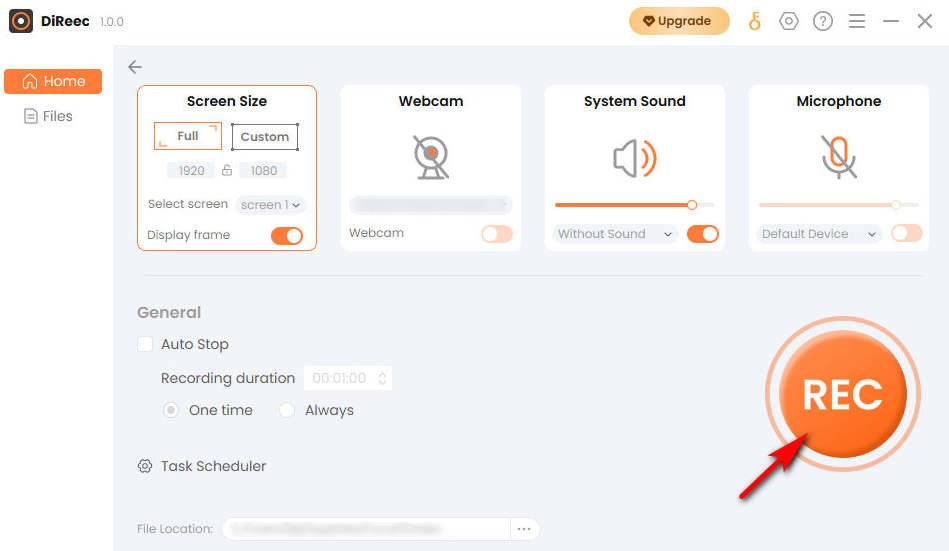
- Klicken Sie auf den Button Stoppen”-Symbol, um Ihre Bildschirmaufzeichnung auf Instagram zu beenden, und die aufgezeichnete Datei wird basierend auf benutzerdefinierten Einstellungen automatisch an Ihrem angegebenen Dateispeicherort gespeichert.
Zuverlässige Möglichkeit, eine Instagram-Story auf dem Mac auf dem Bildschirm aufzuzeichnen
Mac Screen Recorder ist auch eine zuverlässige Möglichkeit, Instagram-Geschichten aufzuzeichnen. es ist ein multifunktional Bildschirmaufzeichnungssoftware, die zum Erhalten geeignet ist hochwertige aufgezeichnete Videos. Sie können verschiedene Bildschirmaufzeichnungsmodi auswählen, darunter Video-, Audio- und Spielaufzeichnung, um Ihren unterschiedlichen Anforderungen an die Bildschirmaufzeichnung von Instagram-Storys gerecht zu werden.
Hier erfahren Sie, wie Sie mit dem Mac Screen Recorder eine Instagram-Story auf dem Bildschirm aufzeichnen.
- Starten Sie den Mac Screen Recorder und öffnen Sie eine Instagram-Story, die Sie aufnehmen möchten.
- Schlagen "Video Recorder” und wählen Sie den Bereich der Instagram-Story aus. Klicken Sie anschließend auf „REC„Nach einem Countdown von drei Sekunden beginnt die Aufzeichnung der Instagram-Story auf dem Bildschirm.
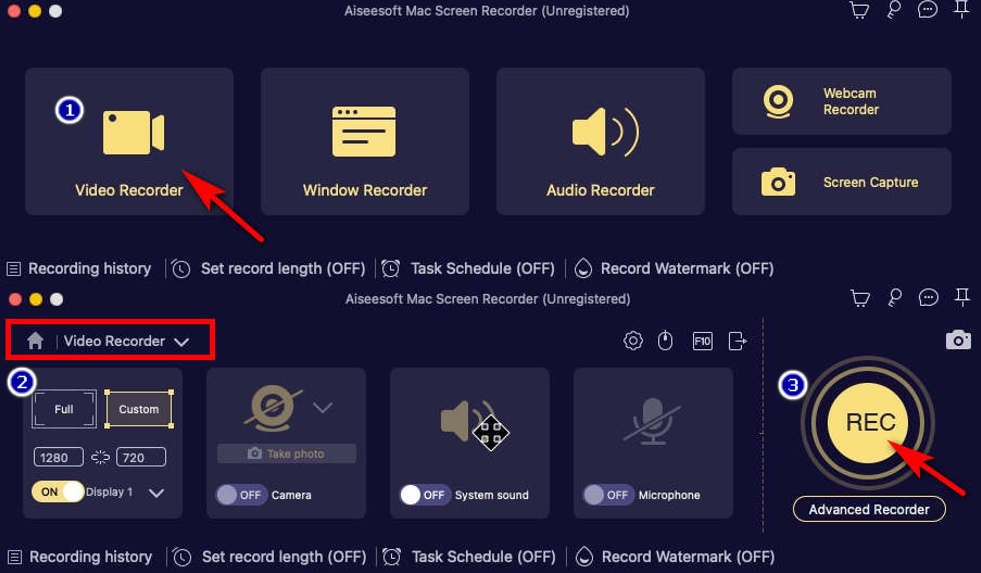
- Wenn Sie die Aufnahme beenden müssen, klicken Sie auf das rote Quadrat unten rechts. Anschließend können Sie das gerade aufgenommene Video bei Bedarf bearbeiten und auf „Speichern"
So zeichnen Sie eine Instagram-Story online auf dem Bildschirm auf
Möchten Sie Ihr gewünschtes Instagram-Video online stellen? AmoyShare Online-Bildschirmrekorder ist eine gute Wahl. Wenn Sie Instagram online nutzen und keine anderen Programme installieren möchten oder lieber Online-Tools verwenden, zögern Sie nicht, es auszuprobieren! Es ist ein wertvolles Tool für die Bildschirmaufzeichnung von Instagram-Storys ohne Qualitätsverlust und Verzögerungen. Darüber hinaus wurde es getestet Sicherheitdienst, sodass Sie sich keine Sorgen machen müssen, dass Ihre persönlichen Daten während der Bildschirmaufnahme preisgegeben werden.
Hier erfahren Sie, wie Sie eine Instagram-Story online aufzeichnen.
- Gehen Sie zur AmoyShare-Website und suchen Sie nach „Online-Bildschirmrekorder”-Seite und klicken Sie, um einzutreten.
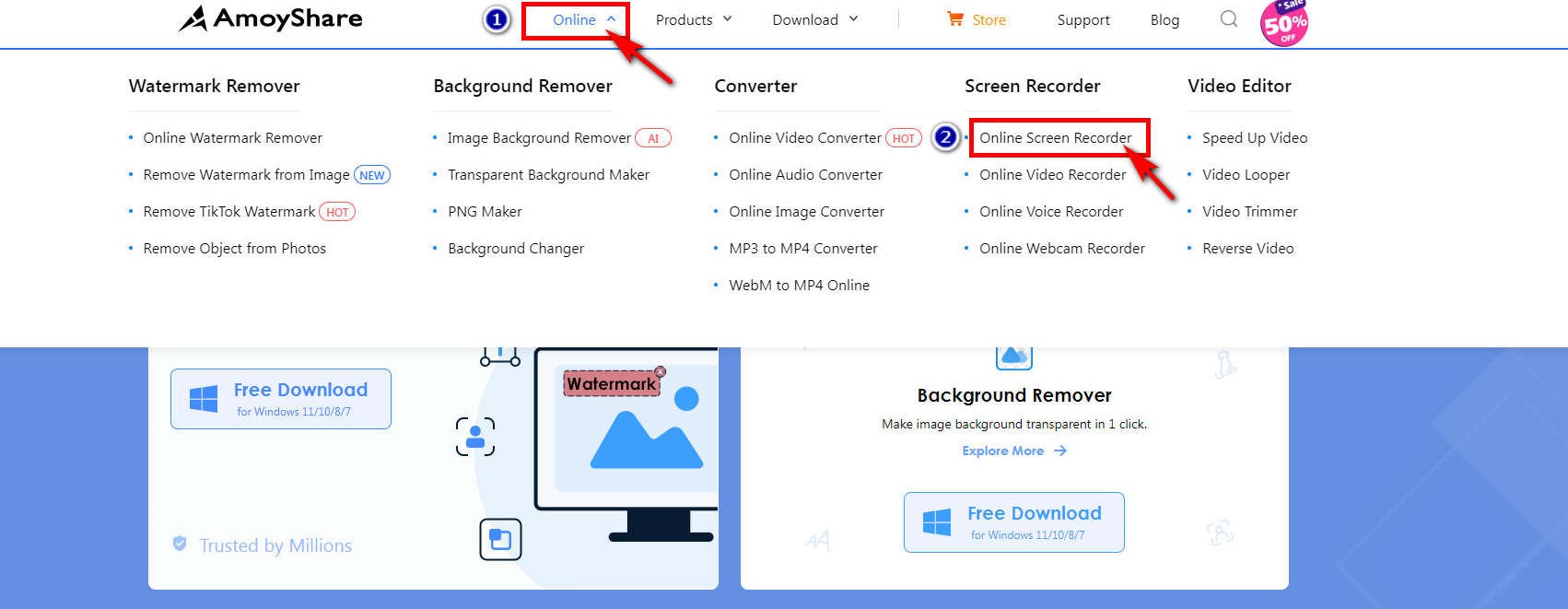
- Klicken Sie auf den Button Aufnahme starten" Taste. Wählen Sie das Instagram-Fenster aus, wählen Sie die Geschichte aus, die Sie aufzeichnen möchten, und klicken Sie dann auf „Teilen.“ Nach dem Countdown von drei Sekunden beginnt die Aufnahme.
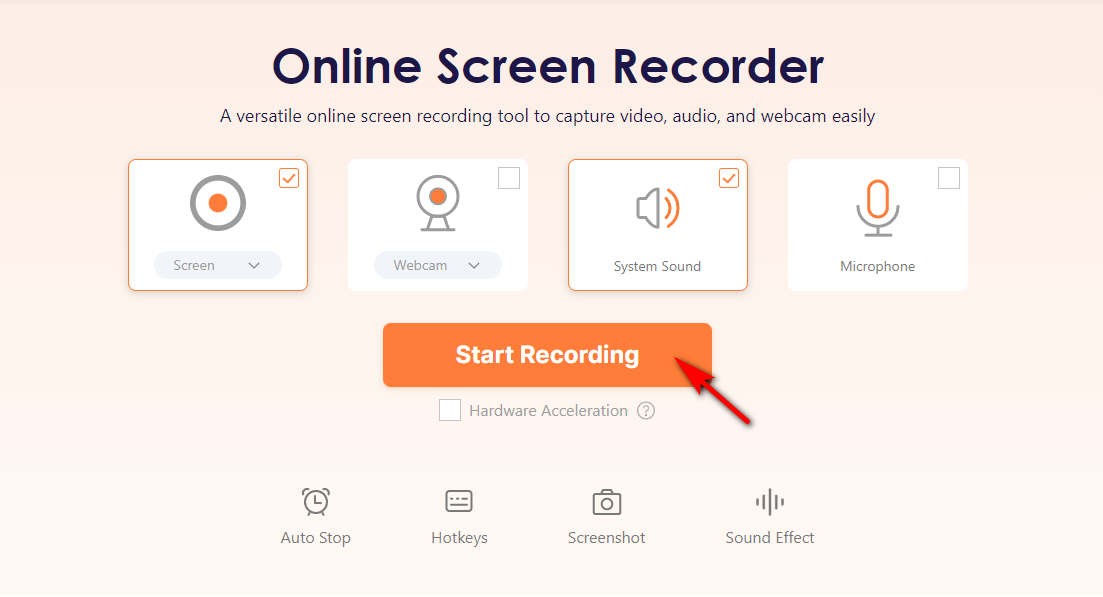
- Klicken Sie auf die Stopp-Taste, wenn Sie mit der Bildschirmaufnahme der Instagram-Story fertig sind. Dann können Sie auf „Herunterladen”; Das aufgenommene Video wird automatisch im Zielordner gespeichert.
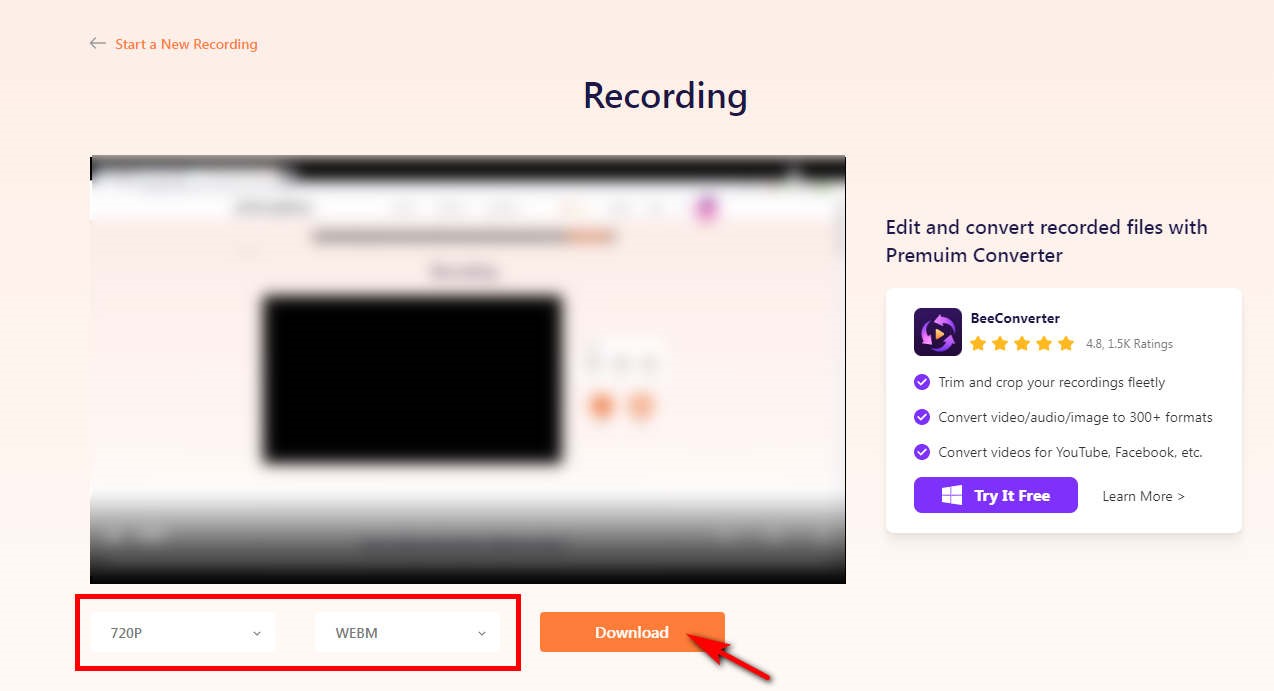
Schlussfolgerung
In diesem Beitrag erfahren Sie, wie Sie eine Instagram-Story auf einem beliebigen Gerät aufzeichnen können. Sie müssen nur eine davon entsprechend Ihren Anforderungen auswählen. Die Verwendung des DiReec Screen Recorders ist immer eine gute Idee, wenn Sie eine Instagram-Story auf dem Bildschirm aufzeichnen möchten, ohne den Herausgeber darüber zu informieren. Was ist mehr, DiReec-Bildschirmrekorder bietet benutzerfreundliche Einfachheit und eine Reihe vielseitiger Aufnahmemodi, die auf jeden Fall einen Versuch wert sind.
Screen Recorder
Nehmen Sie HD-Video und -Audio sofort auf
- für Windows 10
- für Mac OS X 14+
- für Android
Häufig gestellte Fragen (FAQs)
Kann ich die Instagram-Story aufzeichnen?
Ja. Sie können eine Instagram-Story mit verschiedenen Tools auf verschiedenen Geräten aufzeichnen. Für mobile Benutzer können Sie den integrierten Rekorder verwenden. Für diejenigen mit weiteren Aufnahmeanforderungen empfehlen wir DiReec-Bildschirmrekorder. Und wenn Sie ein Online-Tool bevorzugen, versuchen Sie es AmoyShare Online-Bildschirmrekorder.
Wie kann man eine Instagram-Story aufzeichnen, ohne dass sie es merken?
Wenn Sie eine Instagram-Story auf dem Bildschirm aufzeichnen, werden andere tatsächlich nicht benachrichtigt. Um dieses Ziel besser zu erreichen, können Sie verwenden DiReec-Bildschirmrekorder. Es handelt sich um eine professionelle Bildschirmaufzeichnungssoftware von Drittanbietern, die Ihre vielfältigen Anforderungen erfüllt und Ihre aufgezeichneten Instagram-Geschichten attraktiver macht.
Benachrichtigt Instagram, wenn Sie eine Geschichte auf dem Bildschirm aufnehmen?
Nein, wenn Sie deren Inhalte aufzeichnen, benachrichtigt Instagram die andere Person nicht. Sie können eine zuverlässige Software eines Drittanbieters verwenden, um diese Sorge besser auszuräumen. Hier, DiReec-Bildschirmrekorder ist einen Versuch wert, denn es ist sicher und professionell genug.